Как узнать ссылку на свой канал в ютубе? Этот вопрос иногда ставит новичков Инфобизнеса в тупик, несмотря на свою простоту. Давайте поможем начинающим видео блогерам.
Стоит ли создавать канал на YouTube

Здравствуйте, друзья и коллеги! Данная статья, безусловно, для новичков. Хотя, иногда и опытные пользователи не всегда могут ответить на вопрос, как узнать ссылку на свой канал в ютубе.
Дело в том, что не так давно, мы, в рамках проекта [urlspan]Академия заработка кому за 50[/urlspan], проводили марафон на тему обучения компьютерной грамотности. В том числе были уроки по созданию и оформлению своего канала на YouTube.
И это понятно. Если человек собирается зарабатывать через Интернет, у него обязательно должен быть свой ресурс на ютубе, так как YouTube является самым популярным хостингом для хранения и воспроизведения видео.
Зачем нужен свой канал на ютубе. Ответ очевиден. Чтобы записывать созданные Вами ролики, фильмы, презентации. Если Вы не знаете, как создать свой канал на YouTube, на блоге есть подробная статья на эту тему. Грамотно оформить свой ресурс поможет Вам статья на блоге «Настройка созданного канала YouTube».
Если Вы занимаетесь заработком через Интернет, то свой канал на ютубе просто необходим. С помощью данного инструмента можно продвигать свой блог и инфопродукты, позиционировать себя, как эксперта. Монетизируя свой канал и набирая определённое количество подписчиков, можно зарабатывать на рекламе.
Самое удивительное, что никто из пришедших на марафон, а это больше 1000 человек, не смог правильно ответить на вопрос, как сделать ссылку на свой ютуб канал.
Итак, канал создан, оформлен, записаны первые видео. Очень хочется поделиться этой новостью с друзьями, а где взять ссылку на свой канал не совсем понятно.
Как узнать ссылку на свой канал в ютубе
Давайте разбираться, как узнать ссылку на свой канал в ютубе.
Я, когда решил написать данную статью, стал изучать материалы по данному вопросу и был удивлён. Во многих инструкциях предложен следующий алгоритм.
Заходим на ютуб через браузер Google Chrome в своём аккаунте.
Откроется главная страница YouTube. Вам нужно перейти на свой канал. Это обязательно. Иначе, Вы отправите своим друзьям ссылку на главную страницу, а не на свою.
Чтобы перейти на свой аккаунт в YouTube, нужно левой кнопкой мыши нажать на пиктограмму своего аватара в правом верхнем углу экрана, и в ниспадающем меню выбрать пункт «Мой канал».
Далее, копируем ссылку в адресной строке. Это и есть ссылка на Ваш канал на ютубе.

Но это не так. Чтобы получить реальную ссылку на свой канал, нужно удалить «хвост» адреса, начиная с вопроса.

Это и будет ссылка на Ваш канал.
Смело копируйте эту обрезанную ссылку и отправляйте друзьям по электронной почте или через социальные сети.
Это не совсем удобный способ, можно неверно удалить конец ссылки. Чтобы этого не случилось, есть более надёжный способ.
Где найти ссылку на свой ютуб канал. Способ первый
Заходим на свой канал. Алгоритм описан выше. Находясь на своём канале, нажимаем ещё раз на аватар справа и в ниспадающем меню выбираем «Творческая студия». Появляется окно главной панели. Нажимаем «Посмотреть канал»

И в адресной строке уже появляется нужная ссылка.

Это ссылка именно на канал, а не конкретное видео.
Где найти ссылку на свой ютуб канал. Способ второй
Переходим на свой ресурс. Нажимаем пункт «Творческая студия» и ещё раз нажимаем на аватар справа. Появляется небольшое окно, где мы выбираем «Настройки».

В настройках мы выбираем непосредственно идентификатор канала.

Если посмотреть внимательно, то указанный идентификатор, это и есть основа ссылки на Ваш канал.
Как же получить начало ссылки. Достаточно данный идентификатор вставить в адресную строку в Яндексе и Вам будет предложено перейти на данный канал. Там и будет настоящая ссылка на Ваш канал.
Более подробно данная тема рассмотрена в видео уроке.
Заключение
Видео в наше время является ведущей информационной составляющей. Иметь свой канал на таком популярном ресурсе, как YouTube, это значит быть лидером в той нише, в которой Вы развиваетесь. Чтобы на Ваш канал приходили друзья, подписчики из соцсетей и с блога, они должны знать URL – адрес Вашего канала. Теперь Вам надеюсь понятно, как узнать ссылку на свой канал в ютубе и отправить её всем, кому интересна Ваша тема. Удачи, друзья!
Как скопировать ссылку на свой канал в Ютубе в 2020-2021г
Как скопировать ссылку на свой канал в Ютубе? В статье разберем вопрос. Для этого мы используем несколько устройств для поиска ссылки на канал – через компьютер и телефон. Данная информация будет нужна владельцам Ютуб каналов.
Ссылка на свой канал на YouTube (Ютуб), зачем она нужна

Здравствуйте, друзья! Сегодня поговорим о том, как скопировать ссылку на свой канал в Ютубе. Но перед тем, как искать ссылку на канал, разберемся, зачем нужна ссылка на Ютуб канал. На это есть три основные причины.
Первая из них – это передача ссылки канала другим пользователям. То есть, вас, например, попросили друзья скинуть им ссылку на ваш канал, чтобы посмотреть важную информацию или подписаться.
Вторая причина – размещение канала на сайте или блоге. Практически все блогеры размещают на своих (чужих сайтах) сайтах виджет, который ведет на канал Ютуб. А для этого нужна ссылка.
Последняя причина – это сохранение ссылки на канал в текстовом документе. Допустим, вы написали книгу или статью в Ворде и хотите пригласить пользователей по ссылке на свой канал в Ютубе. Если вставить в документ ссылку на канал, то она станет активной. Это значит, что пользователи перейдут по ссылке на канал из документа.
Далее по шагам разберем, как правильно копировать ссылку на свой канал в Ютубе. Эта инструкция будет работать в 2020 и 2021 годах.
Как скопировать ссылку на свой канал в Ютубе на компьютере
Как скопировать ссылку на свой канал в Ютубе? Для начала войдите в аккаунт Google и откройте канал на Ютуб. Далее нажмите на свою аватарку и кликните «Мой канал» (скрин 1).

На канале нажмите кнопку «Управлять видео» (скрин 2).

Откроется список ваших видеороликов на канале. Чтобы скопировать ссылку на канал, необходимо нажать на аватар слева вверху правой кнопкой мыши и далее левой нажимаете «Копировать адрес ссылки» (скрин 3).

Теперь, вы можете передать скопированную ссылку кому угодно или сохранить в документ, например, в Ворде.
Есть еще один способ копирования ссылки на канал. Нажимаете на раздел «Мой канал». Далее в адресной строке браузера кликните «Копировать» (скрин 4).

Это функция есть в Яндекс браузере. В других браузерах можно выделить ссылку и нажать горячие клавиши CTRL+C, чтобы ее скопировать. Эта ссылка будет с небольшим хвостиком, но работать будет.
Далее покажем еще способы копирования ссылок.
Как найти ссылку на свой канал в Ютубе через персональный идентификатор
В Ютубе есть раздел Идентификатор, с помощью которого можно найти ссылку на свой канал в Ютуб. Чтобы им воспользоваться, заходите в Ютуб канал, нажимаете на аватар справа вверху и переходите в раздел «Настройки» (скрин 5).

Далее кликните по разделу «Перейти к расширенным настройкам» (скрин 6).

Ниже в настройках будет доступен «Идентификатор канала» ( скрин 7).

Если его скопировать, то сразу не найдете по нему свой канал. Для этого нужно вставить идентификатор в основной URL канала, который скопировали выше, например, в Ворде (скрин 8).

После чего можно переходить и использовать канал. Вместе с тем, пользователи могут копировать идентификатор канала прямо из адресной строки браузера, но здесь можно ошибиться с символами.
Как найти и скопировать ссылку на свой канал в Ютубе с телефона (Андроид)
Чтобы эта инструкция работала, необходимо открыть браузер на телефоне Андроид, далее внести в поиске запрос «Ютуб версия для ПК». После чего заходите на Ютуб и входите на свой канал. Далее нажимаете на три точки вверху справа и затем кнопку «Скопировать URL» (скрин 9).

Теперь, скопированную ссылку можно вставить в браузере, чтобы перейти на канал и посмотреть результат.
Как узнать URL заблокированного канала YouTube (Ютуб)
Если по каким-то причинам аккаунт на Ютуб заблокирован и нужно подать апелляцию, для этого необходим URL канала. Чтобы его узнать, откройте заблокированной канал по ссылке. Нажмите на аватар, далее «Мой аккаунт» или канал (скрин 10).

В открытом окне кликните по ссылке «Отключение сервисов и удаление аккаунта» (скрин 11).

После чего выбираете раздел «Удалить сервисы» далее нажмите по значку корзины перед Ютуб (скрин 12).

В окне найдите предложение: «Контент на канале YouTube, принадлежавшим аккаунту» и далее активная ссылка. Вам нужно нажать на ссылку правой кнопкой мыши и выбрать из меню «Копировать адрес ссылки». Скопированную ссылку можно проверить, вставив ее, например, в браузере или в текстовом документе.
Заключение
В статье рассмотрен вопрос, как скопировать ссылку на свой канал в Ютубе. Более того, мы рассмотрели поиск идентификатора на канал и нашли ссылку заблокированного канала Ютуб.
P.S. Можете прочитать еще статьи о Ютуб:
Ответы на вопросы: Как узнать ссылку на свой YouTube-канал и как узнать ссылку на свою страницу в Facebook.
Содержание:
- Как узнать ссылку на свой YouTube-канал
- Как узнать ссылку на свой YouTube, если ты пользуешься мобильными приложениямиi OS
- Как узнать ссылку на свою страницу в Facebook
- Как узнать ссылку на свой Facebook, если ты пользуешься мобильными приложениями iOS
- Как открыть страницу в Facebook
- Как открыть подписки на YouTube-канале
Как узнать ссылку на свой YouTube-канал
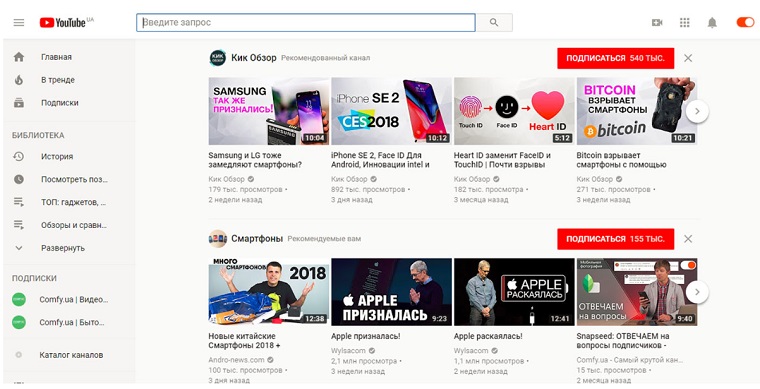
Кликни на иконку своего канала в верхнем правом углу и выбери “Мой канал”
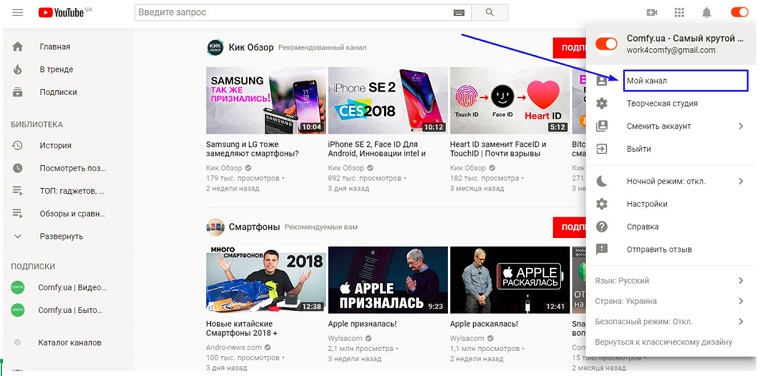
Скопируй ссылку в адресной строке
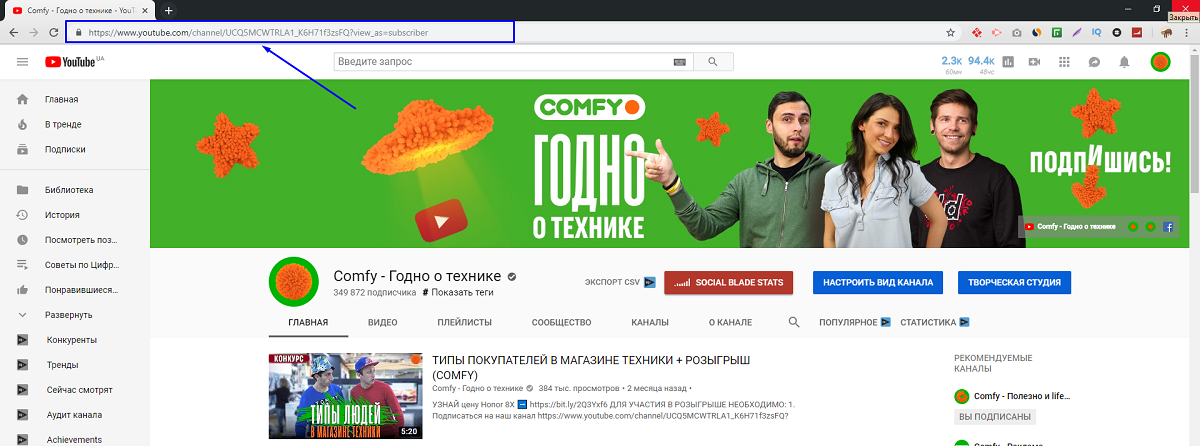
Все! Это и есть ссылка на твой YouTube-канал
Как узнать ссылку на свой YouTube, если ты пользуешься мобильными приложениями iOS
Скопировать ссылку на свой канал в YouTube очень просто. Если вы не публиковали ранее видео, канал все равно есть — это учетная запись, через которую вы смотрите видео и сохраняете плейлисты.
- Заходим в приложение YouTube.
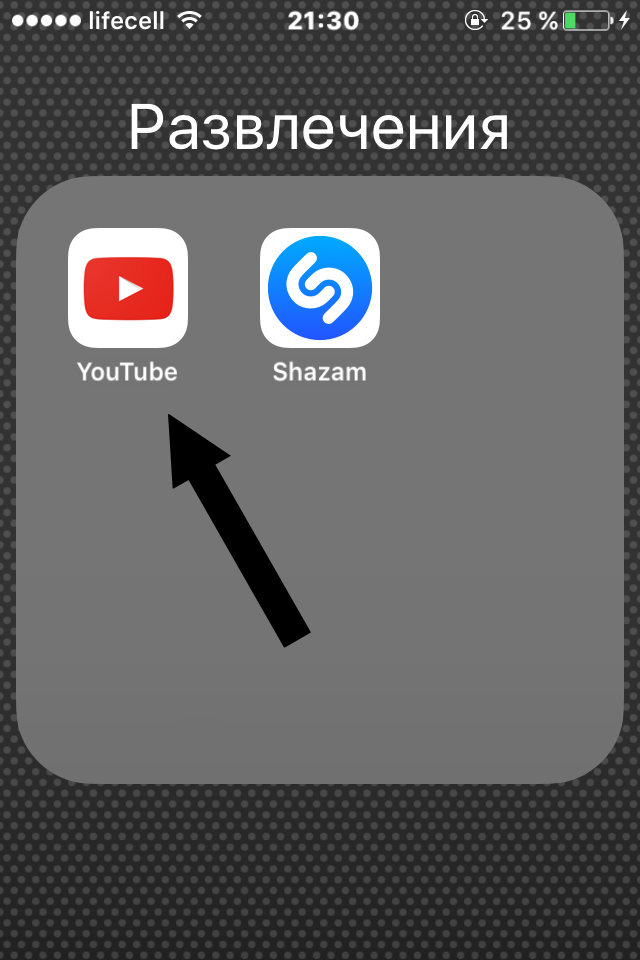
- Нажимаем на значок профиля.
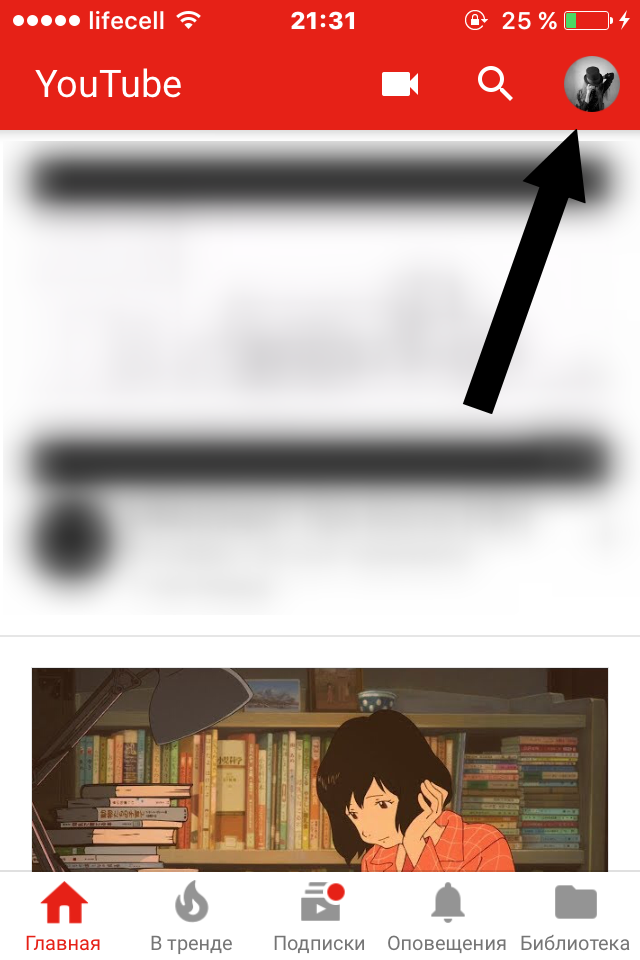
- Переходим на «Мой канал».
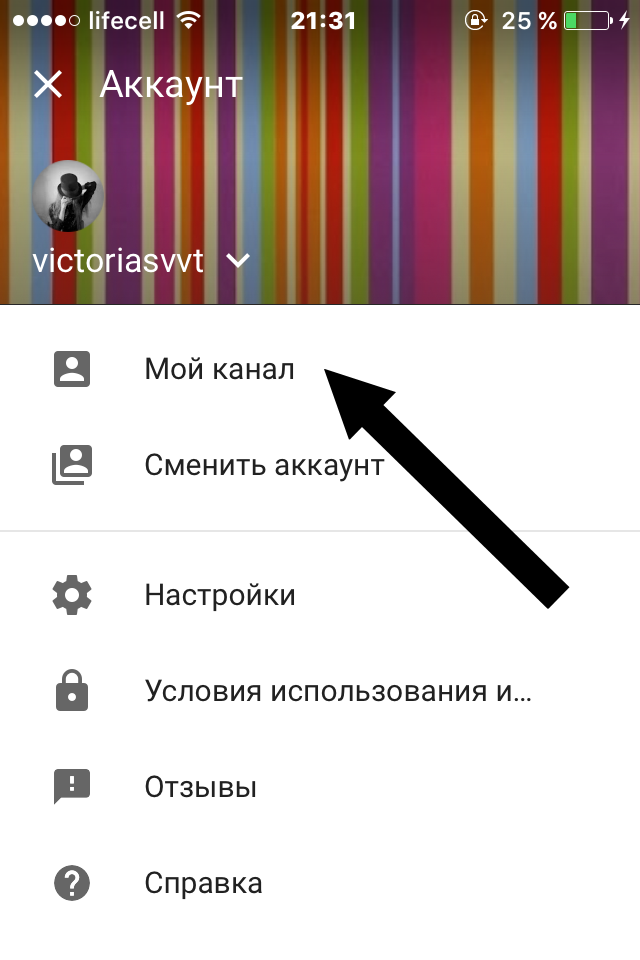
- Нажимаем на три точки вверху справа.
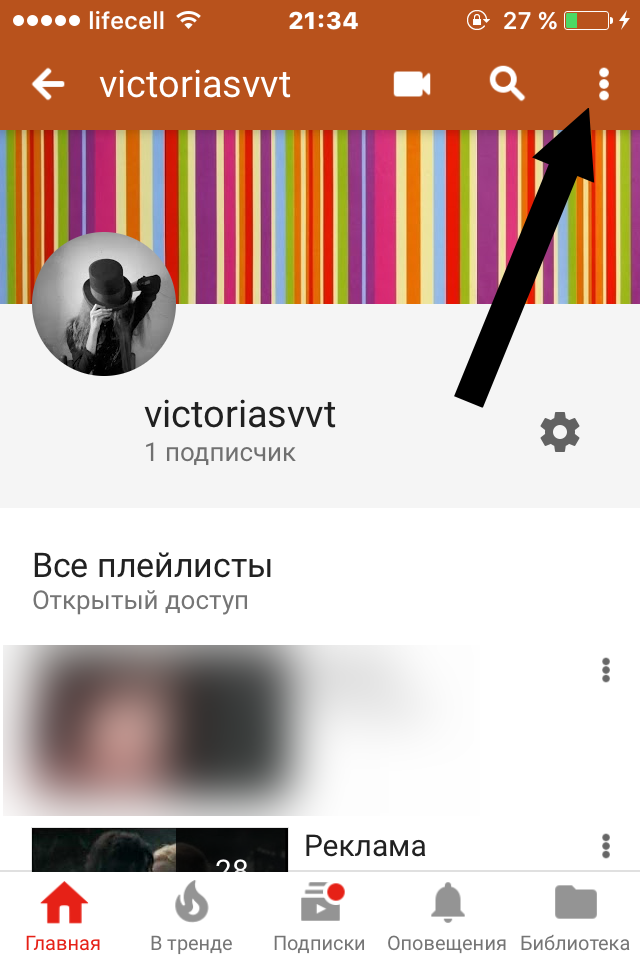
- Нажимаем пункт «Поделиться».
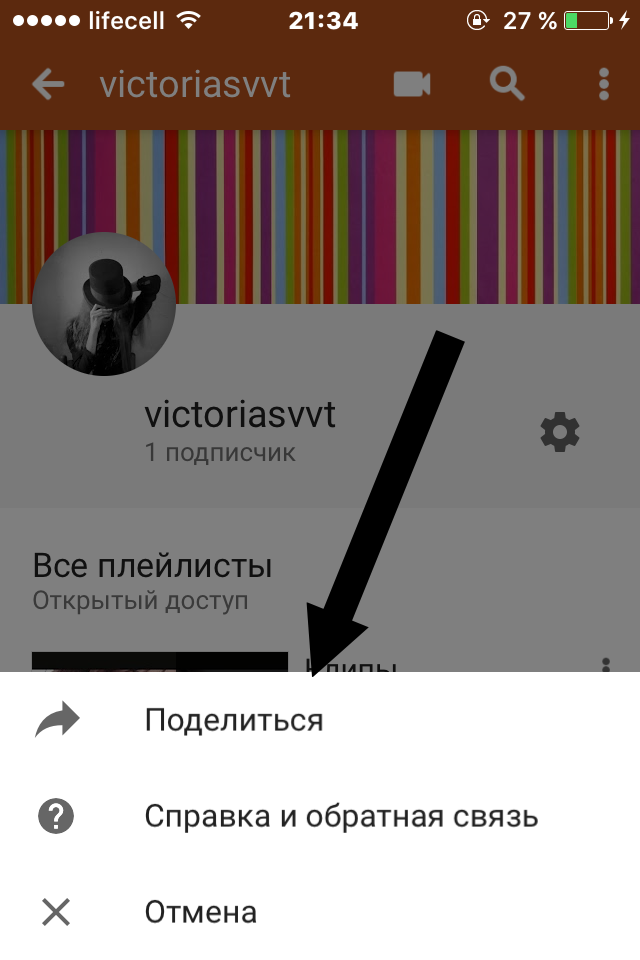
- Первая иконка — «Копировать ссылку».
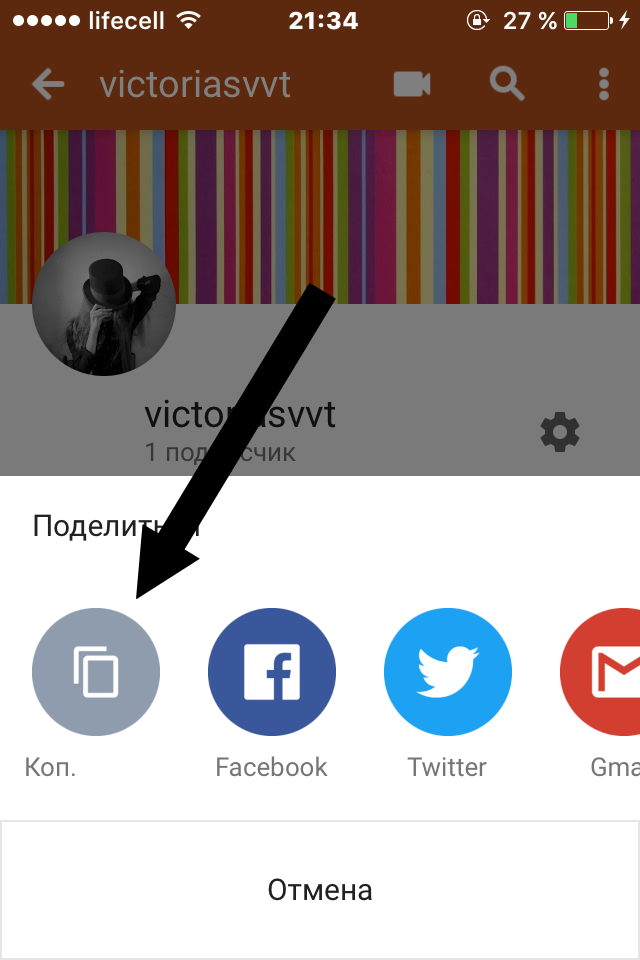
- После нажатия появится сообщение «Скопировано».
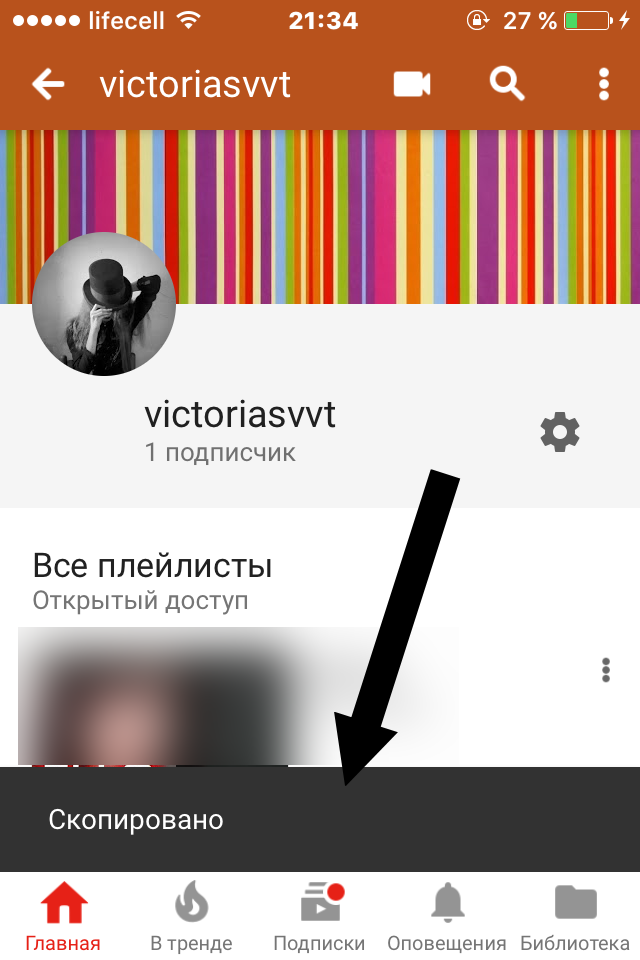
Android
Функционал приложения YouTube на iOS и Android очень похож, поэтому и процесс копирования ссылки на свой профиль аналогичен.
- Заходим в приложение YouTube.
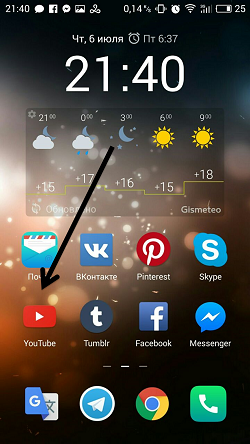
- Нажимаем на значок профиля.
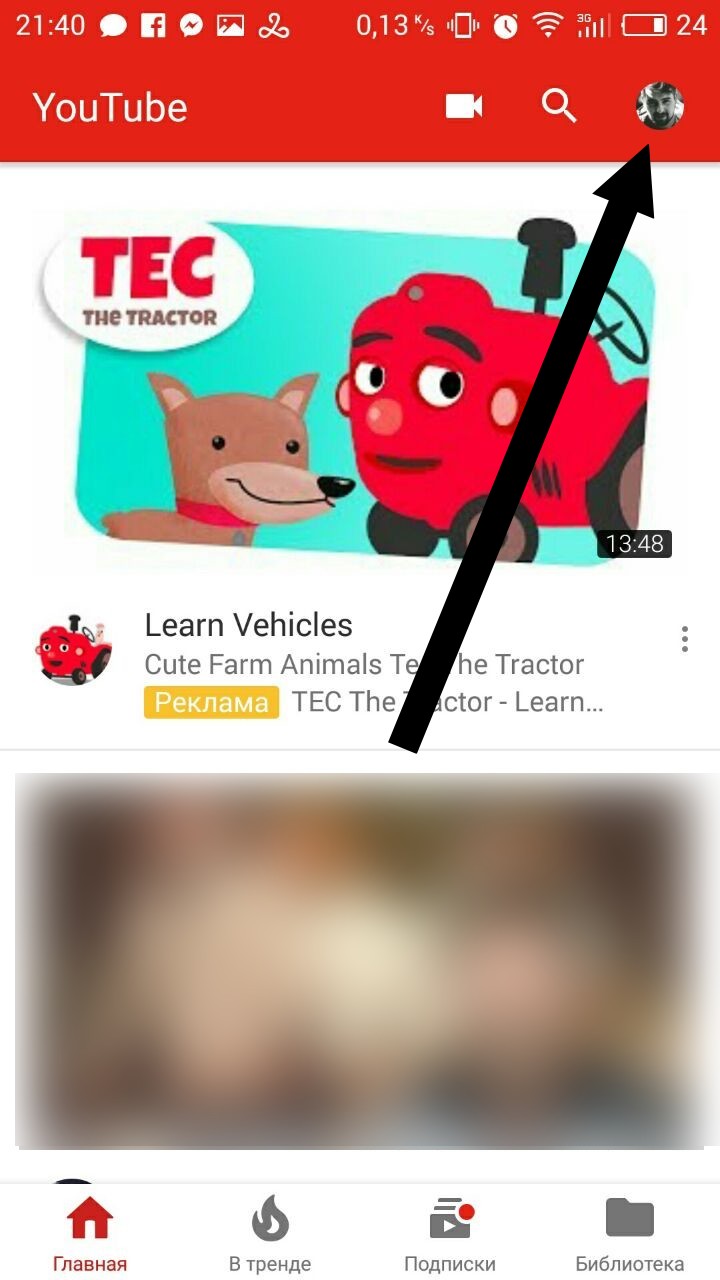
- Переходим на «Мой канал».
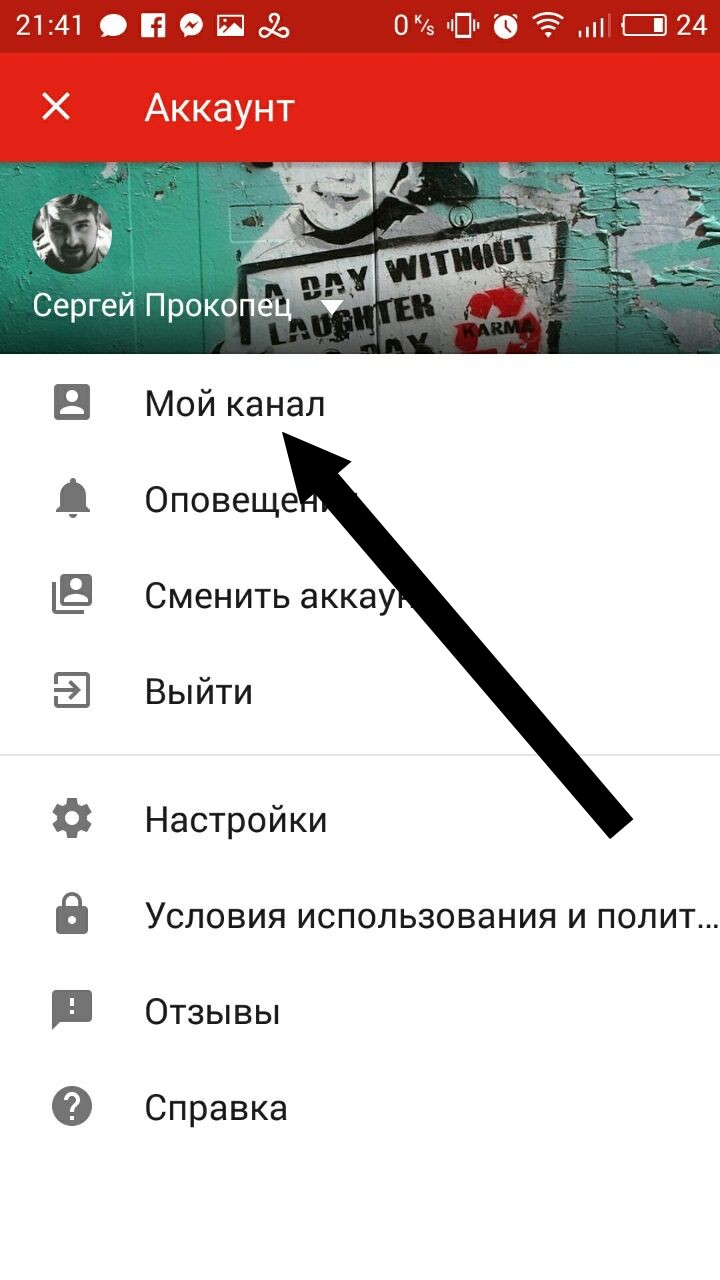
- Нажимаем на три точки вверху справа.
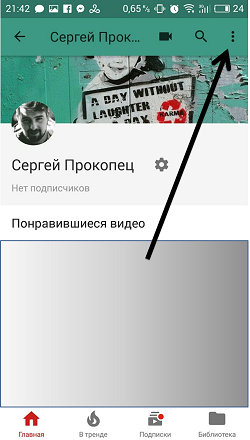
- Жмем пункт «Поделиться».
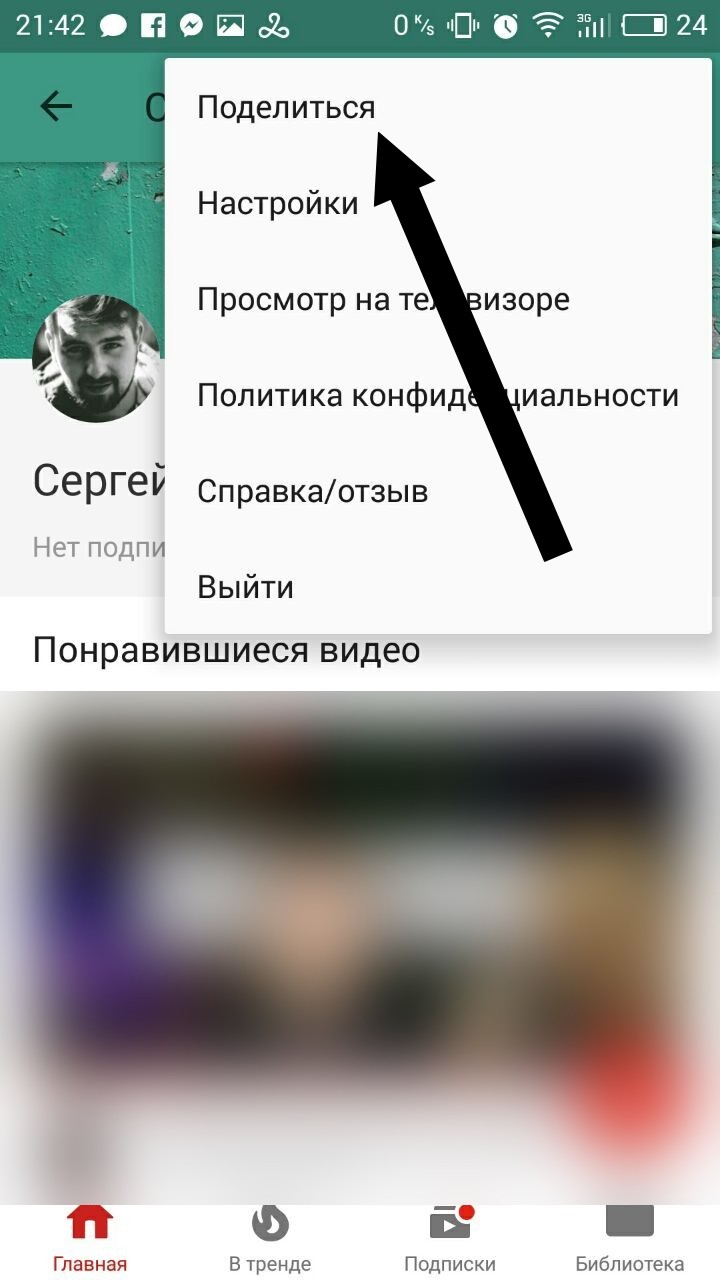
- Нажимаем «Копировать ссылку».
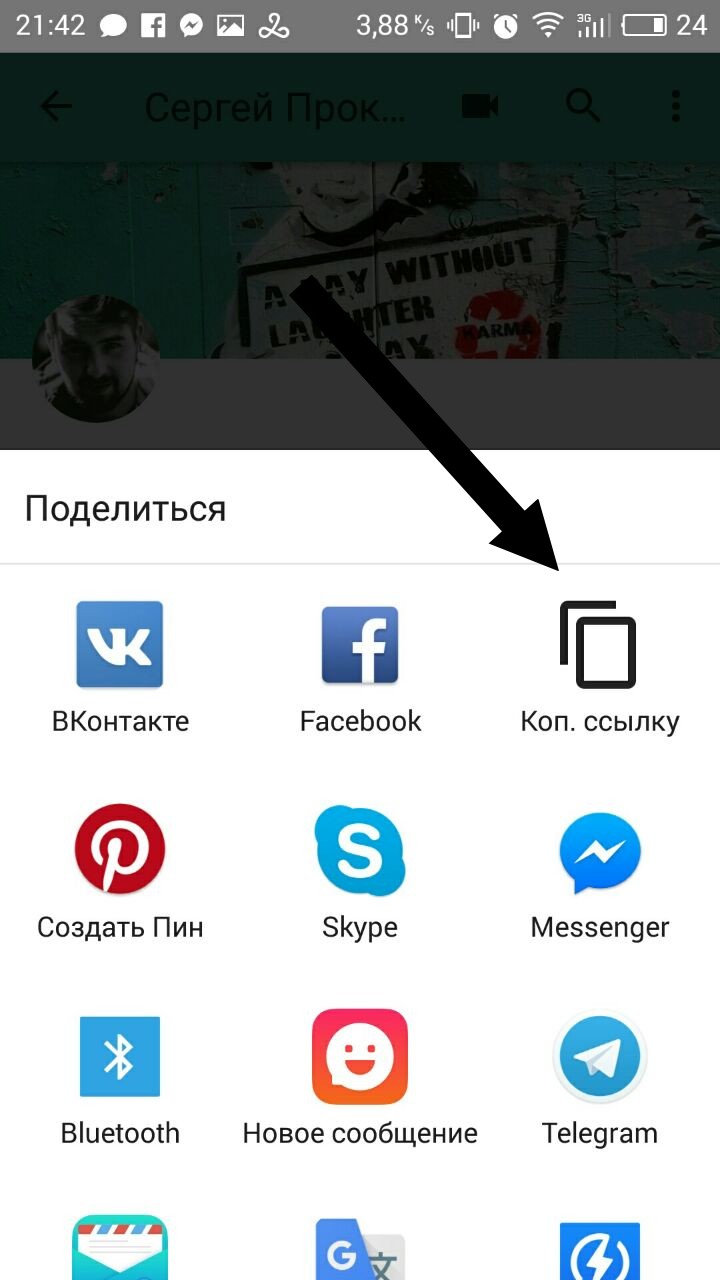
- После нажатия появится сообщение «Скопировано».
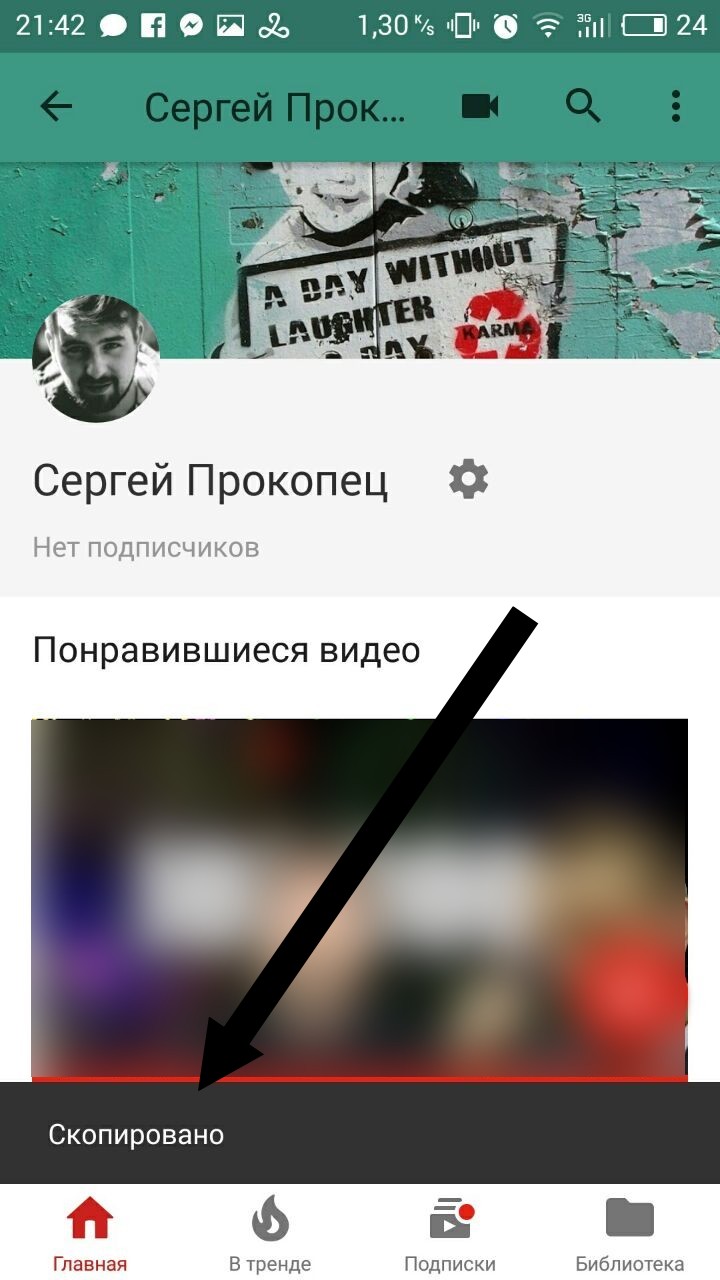
Как узнать ссылку на свою страницу в Facebook
- Зайди на Facebook https://www.facebook.com/
- Кликни на иконку своего своего профиля вверху страницы и скопируй ссылку в адресной строке

Как узнать ссылку на свой Facebook, если ты пользуешься мобильными приложениями iOS
- Ссылка на профиль
Возможности скопировать ссылку на профиль в официальном приложении, к сожалению, нет. Можно узнать свой ID — если вы сделали его буквенным, то ссылка на свою страницу будет выглядеть как https://www.facebook.com/
- Заходим в приложение, переходим на свою страницу. Свой профиль можно открыть из ленты, если нажать на аватар, или через меню: крайние справа три полоски, вверху будет ссылка на профиль.
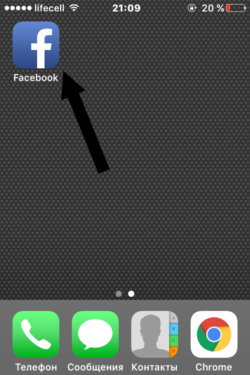
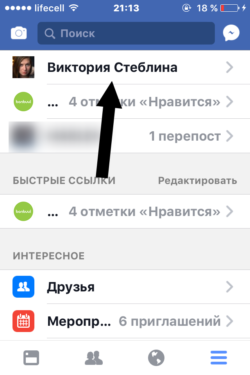
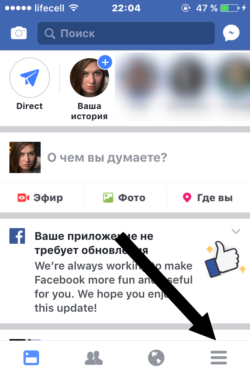
- Нажимаем «Редактировать профиль» вверху справа.
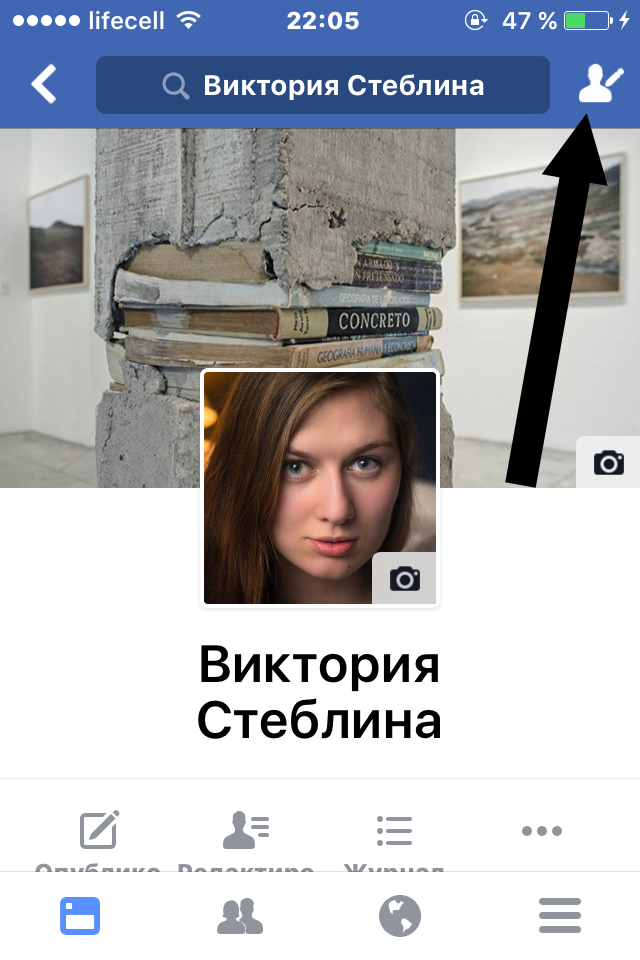
- Листаем вниз, нажимаем «Редактировать раздел «Информация».
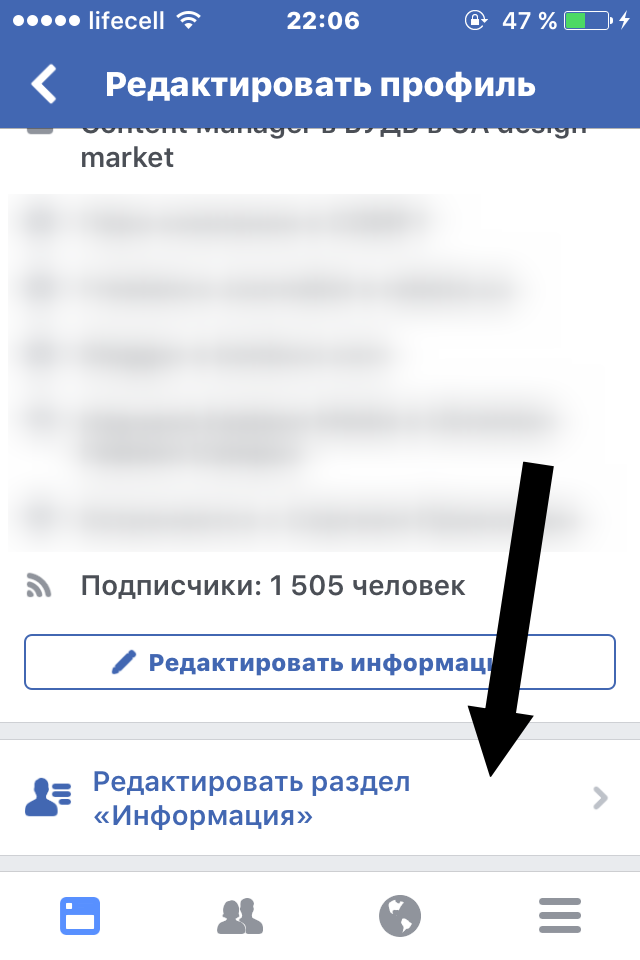
- Находим раздел «Контактная информация». Строчка «Facebook» — это ваш ID.
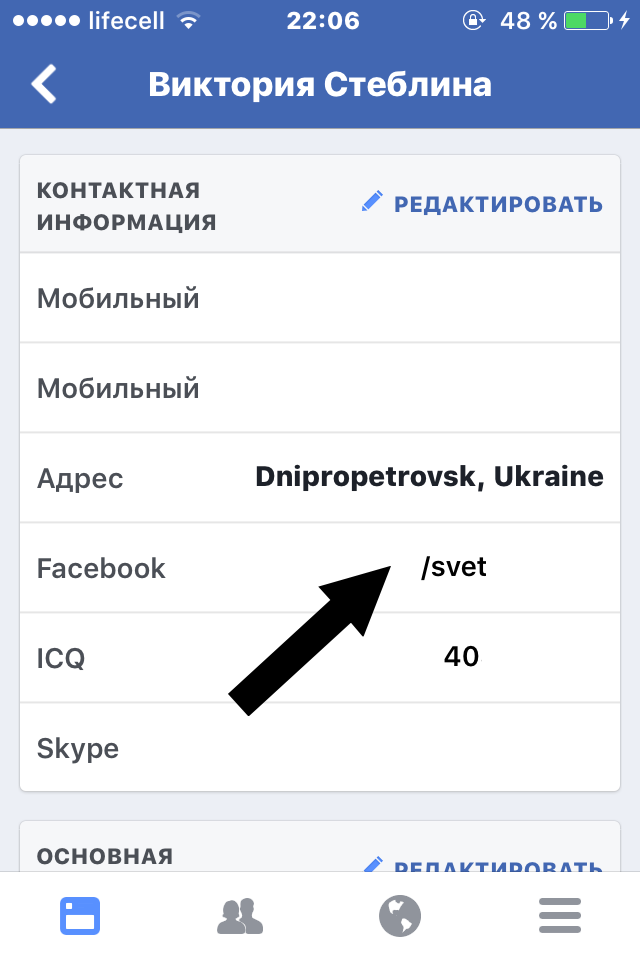
- Ссылка на пост
Чтобы поделиться ссылкой на пост из своей хроники или просто из ленты, достаточно сделать несколько шагов.
- Открываем нужный пост.
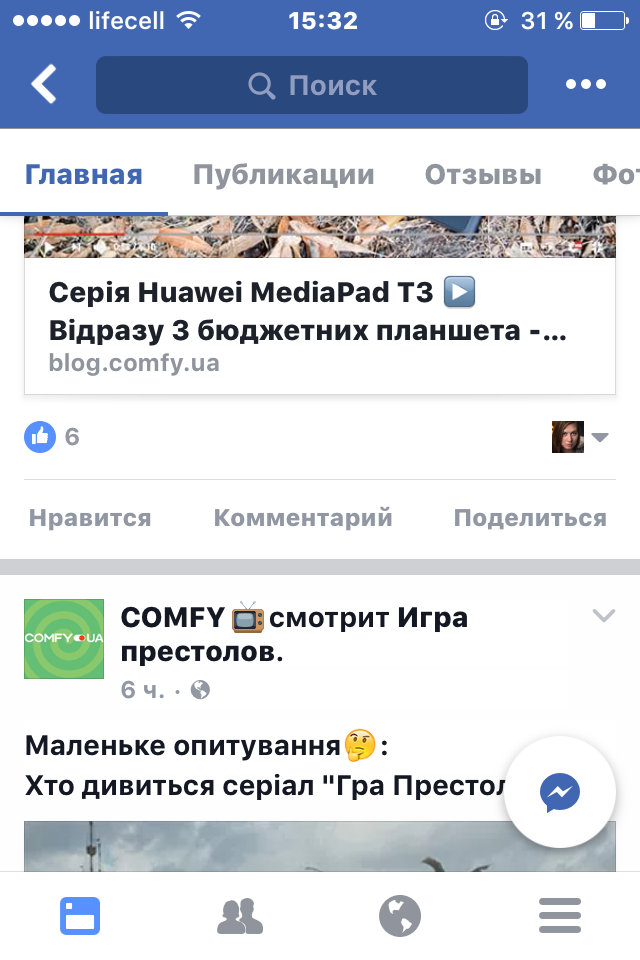
- Нажимаем «Поделиться».
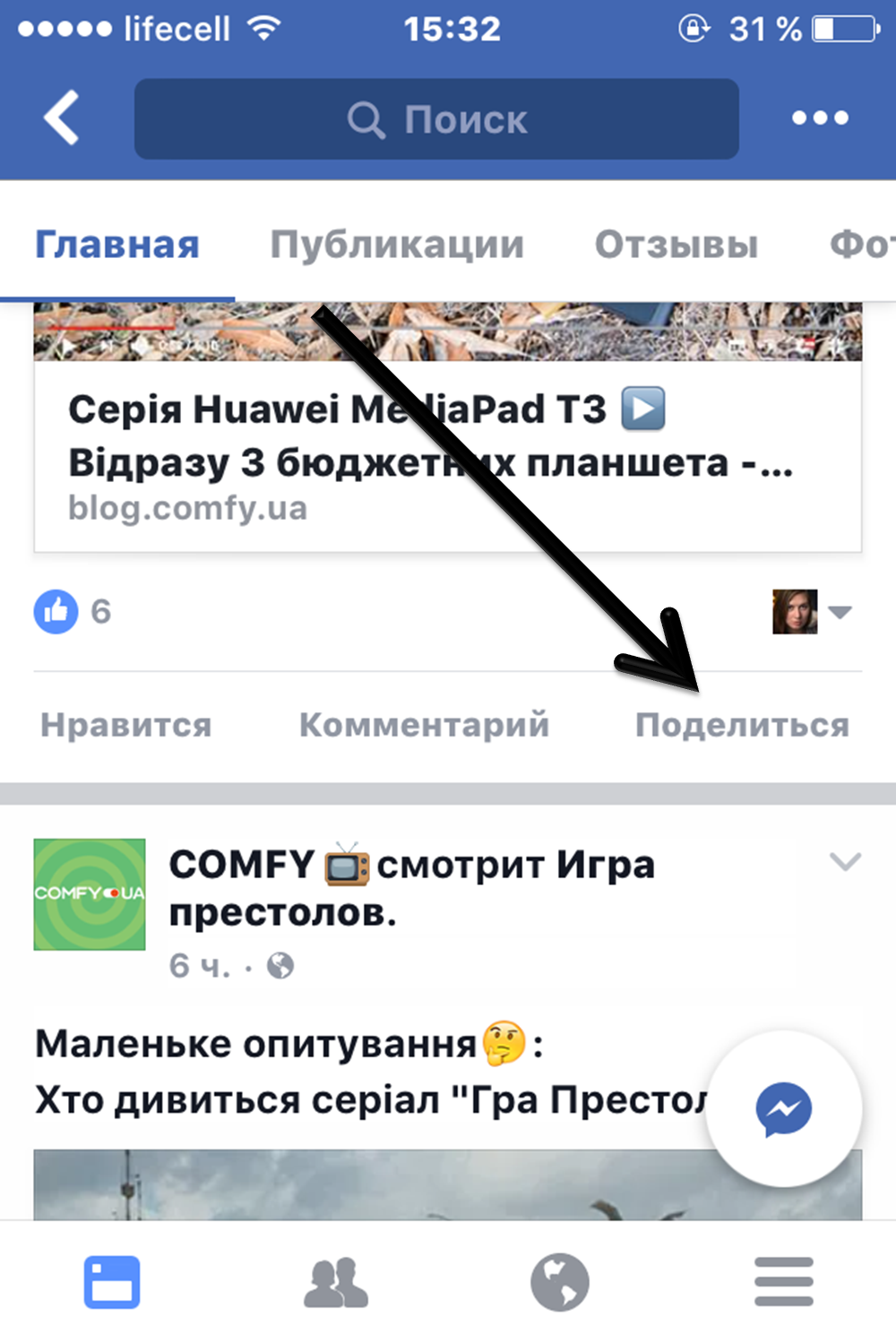
- Жмём «Копировать ссылку».
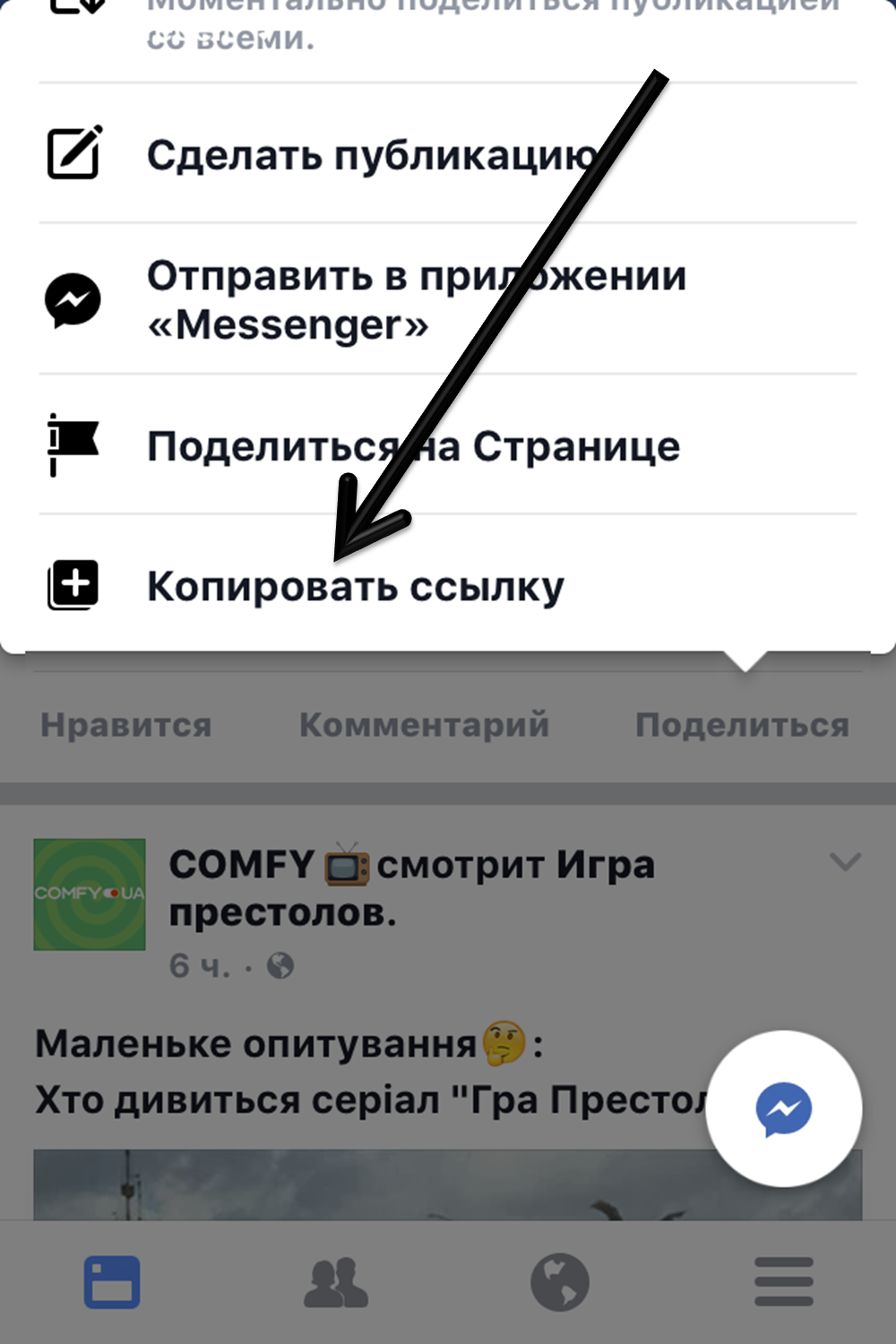
- Появится сообщение «Скопировано», после этого ссылку можно вставить из буфера обмена.
Android
- Ссылка на профиль
Официальное приложение Facebook для Android позволяет скопировать ссылку на свой профиль. Для этого:
- Открываем приложение, переходим на свою страницу.
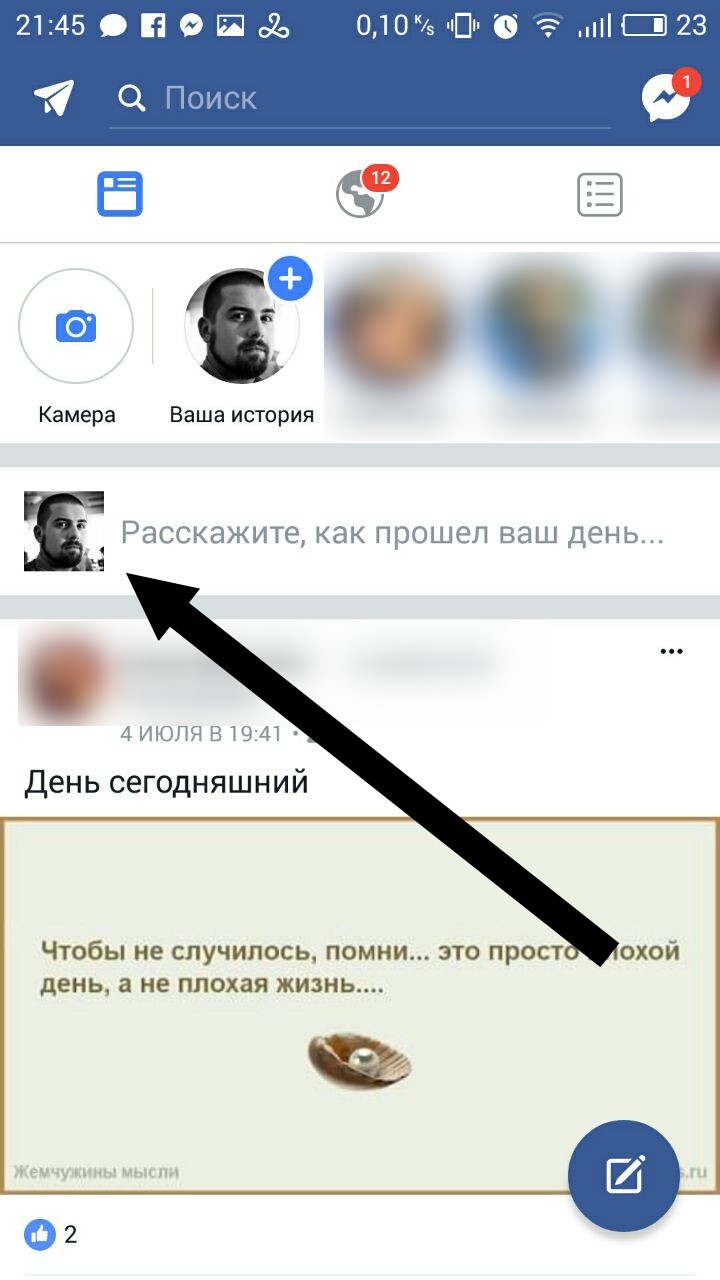
- Нажимаем на три точки справа от журнала действий.
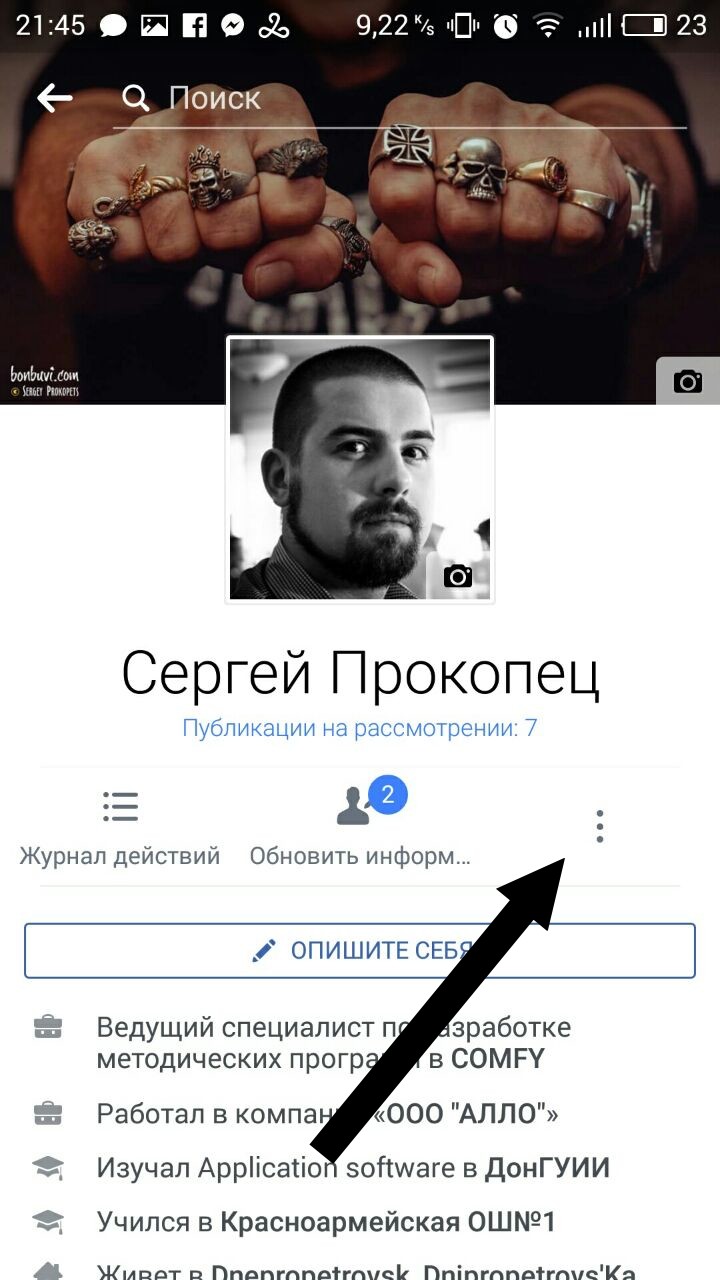
- Нажимаем на «Скопировать ссылку на профиль»

- Ссылка на профиль скопирована!
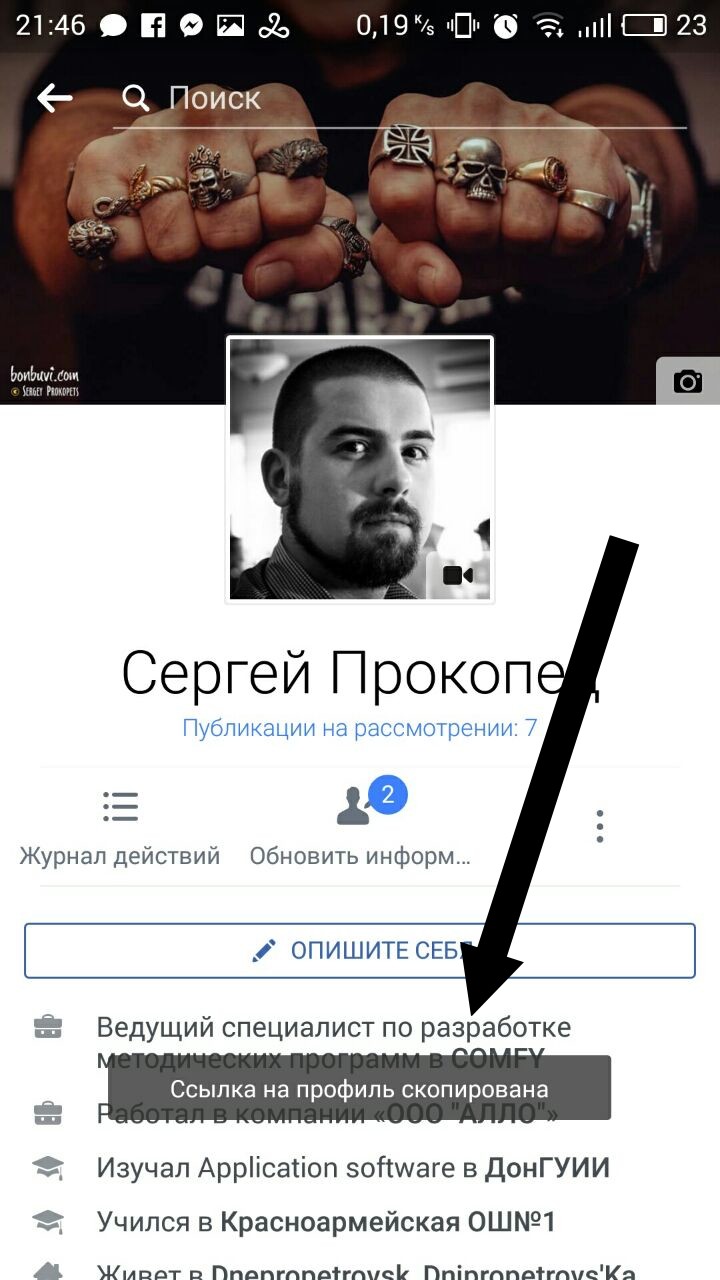
- Ссылка на пост
Поделиться ссылкой на пост для участия в розыгрыше или других целей очень легко:
- Открываем пост. В правом верхнем углу нажимаем на три точки (или на галочку).
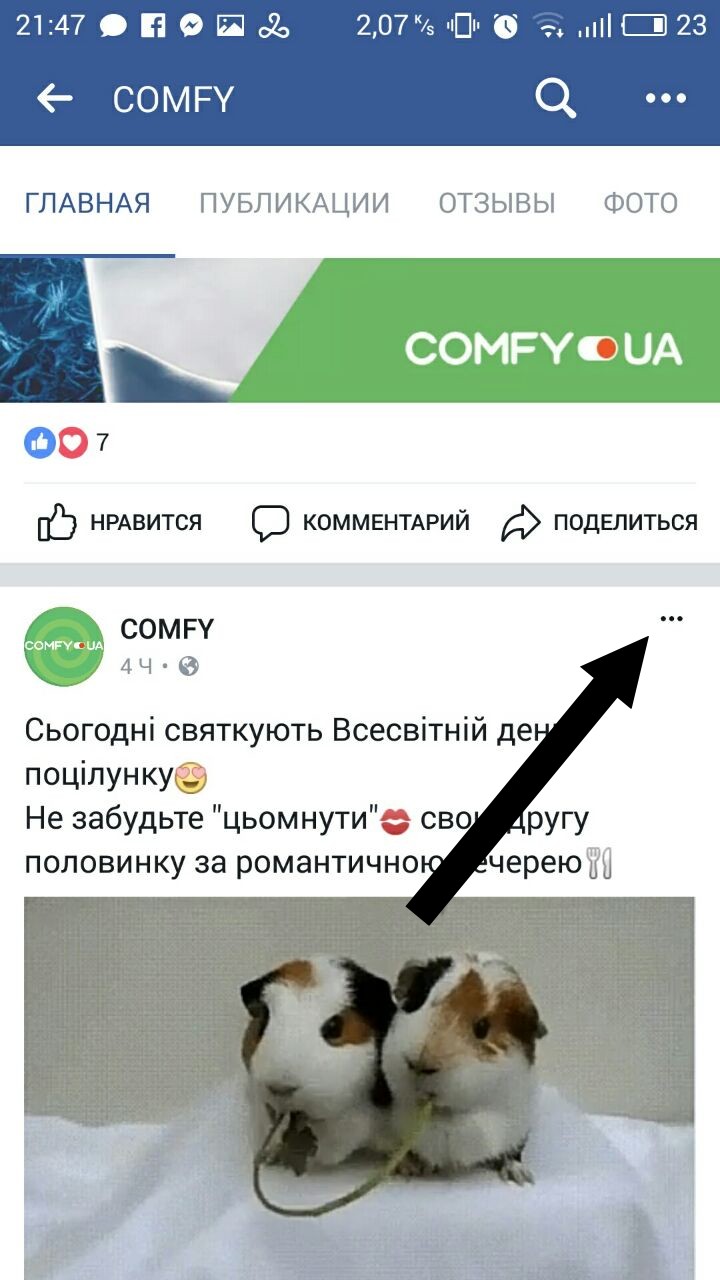
- Нажимаем «Копировать ссылку».
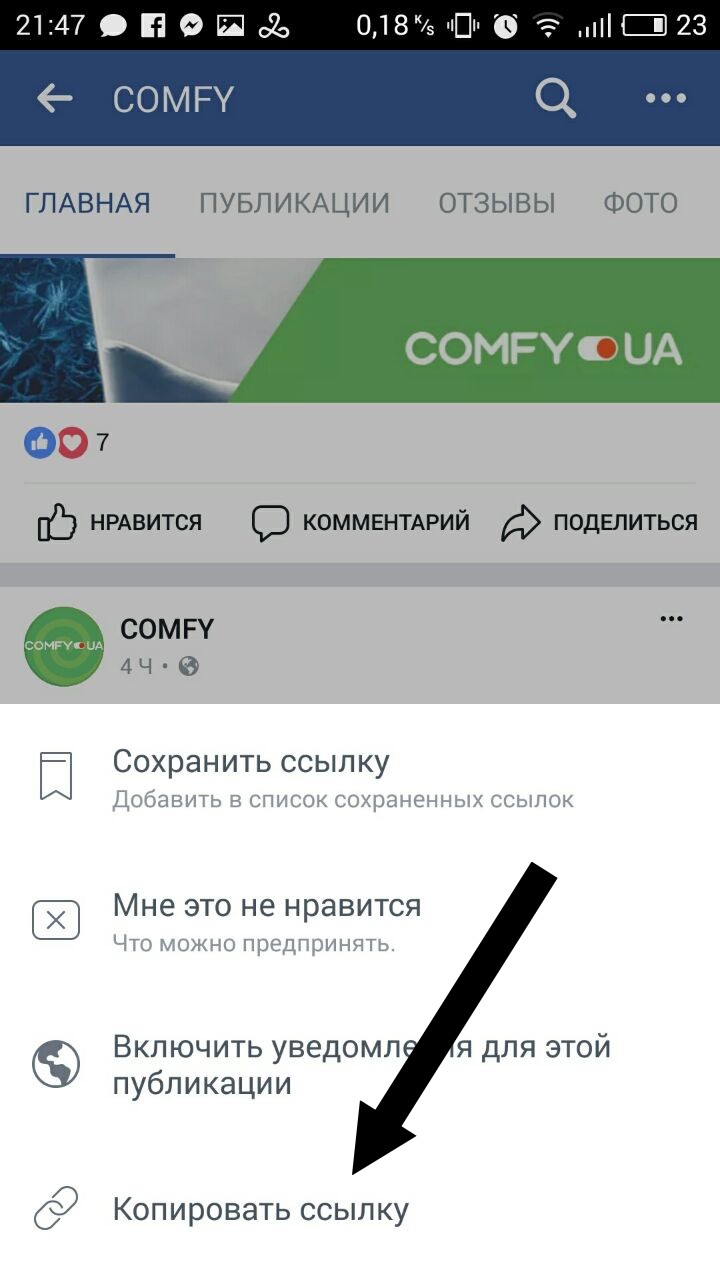
- Появится сообщение «Ссылка на публикацию скопирована в буфер обмена».
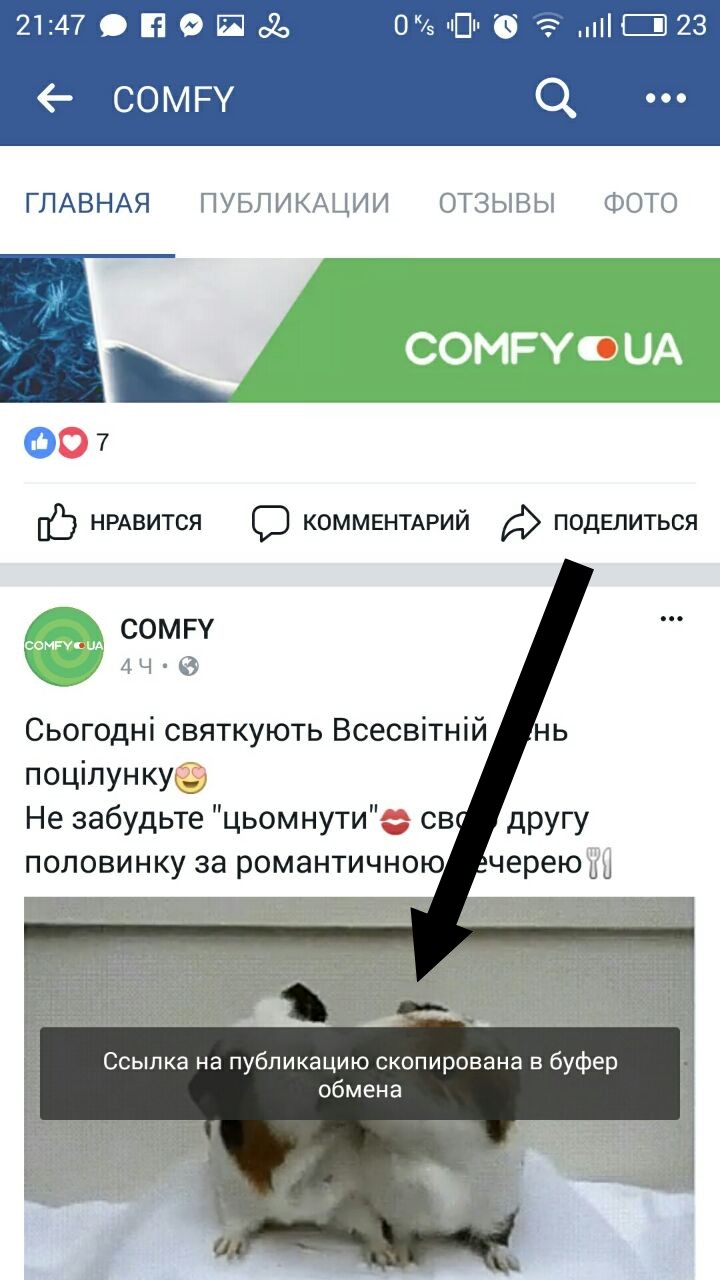
Как открыть страницу в Facebook
Как открыть свою страницу в Facebook для всех
Кликни на иконку стрелки в верхнем правом углу и перейди в “Настройки”
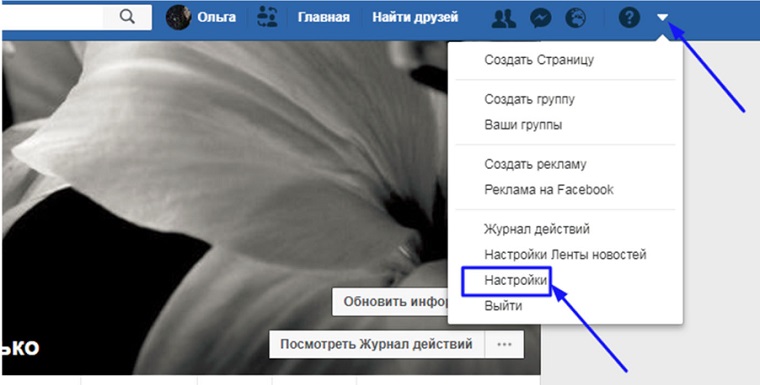
В меню слева нажми “Конфиденциальность”. В разделе “Кто может видеть мой контент?” установи “Доступно всем”. В разделе “Кто может связаться со мной?” установи “Все”.
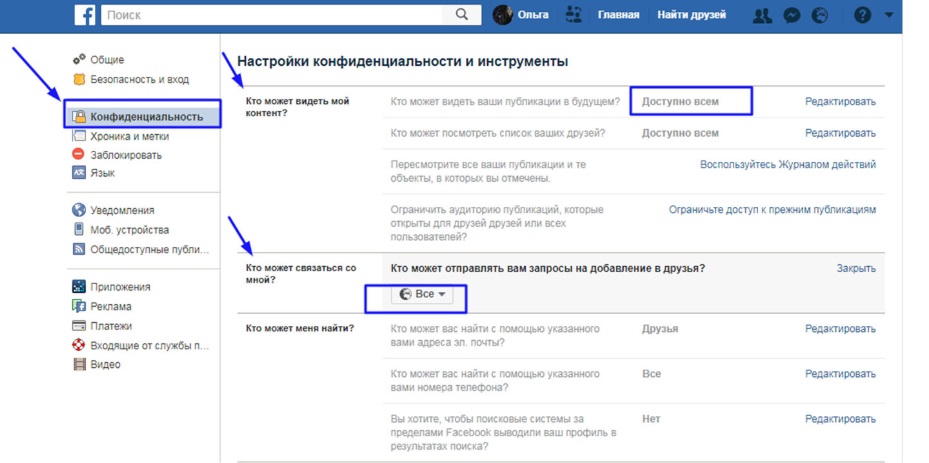
Как открыть подписки на YouTube-канале
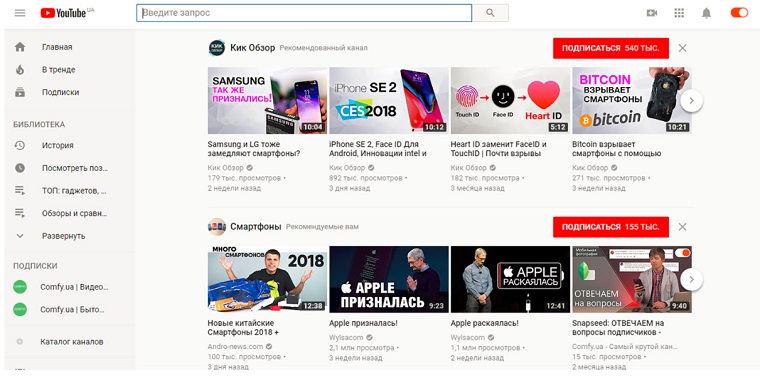
Кликни на иконку своего канала в верхнем правом углу и выбери “Настройки”
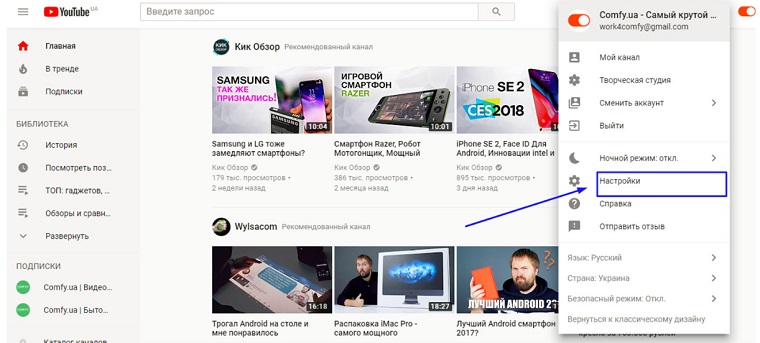
В меню слева нажми “Конфиденциальность”. В разделе «Отметки «Нравится» и подписки» сними флажок “Не показывать информацию о моих подписках”
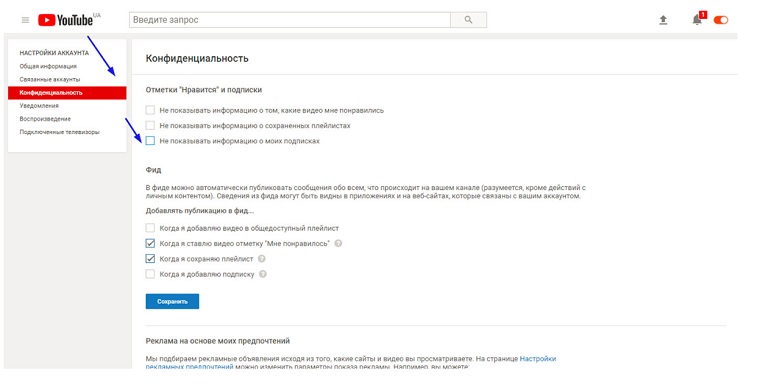
Если вы нашли ошибку, пожалуйста, выделите фрагмент текста и нажмите Ctrl+Enter .
Как узнать ссылку на свой ютуб канал

Бывает так, что при необходимости сообщить друзьям об открытии личной страницы на видеохостинге, автор не знает, как это сделать. Кто-то просит передать URL в сообщении, а кому-то дали задание поделиться им в соцсетях.
Простая задача может стать сложной проблемой для новых пользователей. Поэтому я решил показать несколько способов, как узнать ссылку на свой ютуб канал. Выбирайте самый удобный из них, и убедитесь, что всё делается не сложно.
Как найти и скопировать
Стандартный адрес присваивается аккаунту YouTube ещё при регистрации и имеет примерно такой вид:

Любая ссылка канала начинается с «youtube.com/channel/…», а затем идут цифры и английские буквы – это персональный идентификатор, который у каждого пользователя всегда свой.
Теперь разберёмся, как правильно находить персональный URL-адрес, копировать его и вставлять в текстовую форму. Алгоритм действий покажу на примере домашнего ПК и на телефоне.
1. На компьютере (Самый простой способ)
Здесь я покажу, как можно скопировать ссылку на аккаунт в Ютубе самым быстрым способом.
- Открываем https://www.youtube.com/ и проходим авторизацию.
- После входа на главную страницу блога, откройте любое из своих видео.
- Под проигрывателем видна картинка с именем аккаунта – это прямая ссылка для перехода к каналу.
- Наведите указатель на имя и нажмите по нему правой кнопкой мыши.
- Выпадающий список содержит кнопку «Копировать адрес ссылки», нажмите по нему.

- И потом, клацнув правой кнопкой в любом месте поля для публикации, выбирайте «Вставить».
2. На компьютере (Через адресную строку)
- Открываем https://www.youtube.com/ и проходим авторизацию.
- Жмём по аватару в правом углу страницы, чтобы перейти в меню.

- Выбираем графу «Мой канал», открывается главная страница, и мы видим, что адресная строка содержит текст, похожий на тот, который нам нужен.
Но, на самом деле, всё, что указано после знака вопроса «?…» (включая и сам символ) – лишнее. Поэтому копировать будем текст, стоящий до него.

- Клацаем мышкой по верхней строчке, если всё выделено синим – нажимаем ещё раз.
- Зажав левую кнопку мыши , выделяем текст, начинающийся с «https://… и движемся вправо, до знака «?», то есть до последнего символа персонального идентификатора.
Это и есть ссылка на личный ютуб-канал, которую мы будем вставлять во всевозможные формы публикаций, например, в комментариях, историях, сообщениях и т.д.

- Правой кнопкой мыши клацаем по выделенному тексту, чтобы выбрать копирование. А в том поле, где планируем оставить свой адрес, нажмём правую кнопку снова и выберем «Вставить».
3. На телефонах
Через официальное приложение. Вот как это сделать:
- Заходим в «Мой канал» через приложение YouTube.



- Нажав по изображению профиля, открываем раздел «Мой канал».
- В правом верхнем углу содержится кнопка
 , переходим по ней в подменю и жмём на слово «Поделиться».
, переходим по ней в подменю и жмём на слово «Поделиться».


- Во всплывшем окошке находим значок «Коп. ссылку», нажимаем по нему, и, в качестве подтверждения, внизу экрана появится текст «Скопировано».
- Теперь полученный линк можно сохранить в удобном месте телефона (например, в Заметках), или сразу вставить в публикацию.
А еще с любого смартфона или планшета всегда можно повторить то же, что и в первых двух способах, достаточно мобильную версию браузера переключить в режим для ПК.
Заключение
В начале пути ютубера, каждый шаг к продвижению принесёт пользу. Равно как и тот, которому посвящена тема этой статьи – распространение прямой ссылки на собственный канал. Используйте все доступные интернет-площадки, чтобы сообщить о появлении нового автора. Главное, без спама и по делу. И пусть данная инструкция будет в помощь!
Как узнать ссылку на свой ютуб канал
 YouTube – дочерняя компания Google с видео контентом, которая благодаря простой интуитивной навигации и большим возможностям этот сайт стал одним из самых популярным (вторым в мире по количеству интернет- посетителей).
YouTube – дочерняя компания Google с видео контентом, которая благодаря простой интуитивной навигации и большим возможностям этот сайт стал одним из самых популярным (вторым в мире по количеству интернет- посетителей).
Пользователи могут смотреть самый разнообразный контент, комментировать и делиться им с друзьями в свободном доступе – необходимо только интернет-подключение. Многие начинают вести свой канал, выбирая интересную тему и формат передачи информации с экрана. Но начинающие ютуберы часто не знают, как узнать ссылку на свой ютуб канал, и возникают сложности. Пришла пора разобраться с этой проблемой.
- Как узнать ссылку на свой ютуб канал
- Где найти ссылку на свой ютуб канал
- Как узнать ссылку на свой ютуб канал с телефона
Как узнать ссылку на свой ютуб канал
Каждый канал имеет свой уникальный идентификатор Он отличается от идентификатора пользователя и необходим для ссылки на него в других приложениях, сайтах, форумах, сервисах и социальных сетях.
Ссылка на аккаунт необходима пользователю, ведь так он сможет делиться своим контентом и различных социальных сетях, на сайтах (например, в конце тематической статьи прикрепить ссылку для более детального изучения темы), других аккаунтах ютуба (при наличии) и, конечно же, при оптимизировании (продвижении) собственного канала.
Кроме того, ради продвижения чаще всего и начинают записывать видео, так как выбор рекламодателей и спонсоров падает на канал с большим количеством подписчиков. Чем их больше, тем дороже услуги ютубера.

Где найти ссылку на свой ютуб канал
Если пользователь интересуется, как посмотреть ссылку на свой канал на ютубе, он должен узнать свои идентификаторы. Они находятся в дополнительных настройках. Алгоритм действий:

- Следует выполнить вход в свой аккаунт на YouTube.
- Затем нажать на иконку канала в верхней области экрана.
- В появившемся поле выбрать графу «Настройки».
- Нажать кнопку «Дополнительно».
- Щелкнуть ЛКМ на раздел «Информация об аккаунте». Там находятся необходимые данные.

Как узнать ссылку на свой ютуб канал с телефона
Если идентификатор канала необходим срочно, но доступ к ПК ограничен или его нет вовсе, нужно знать, как узнать ссылку на свой ютуб канал с телефона. Это довольно просто: необходимо открыть youtube.com в мобильном браузере и в настройках перейти на отображение ПК-версии. Дальнейшие действия аналогичны.
Нет ничего сложного в том, чтобы узнать, как найти ссылку на ютуб канал. Немного теории, и результат не заставит себя ждать (только если у вас не медленный интернет;).









